来源:www.laomaotao.org 时间:2019-12-31 08:15
打字是我们使用电脑过程中必不可少的一项操作,不过最近有位win10系统用户使用电脑的时候,却发现输入法切换不了,用户不知道怎么解决,为此非常苦恼,那么win10系统输入法切换不了怎么办呢?今天为大家分享win10系统输入法切换不了的解决方法。
方输入法切换不了解决方法:
1、右键开始菜单图标,点击计算机管理;如图所示:
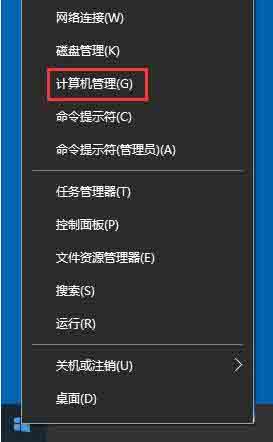
2、选择任务计划程序——任务计划程序库——Microsoft;如图所示:
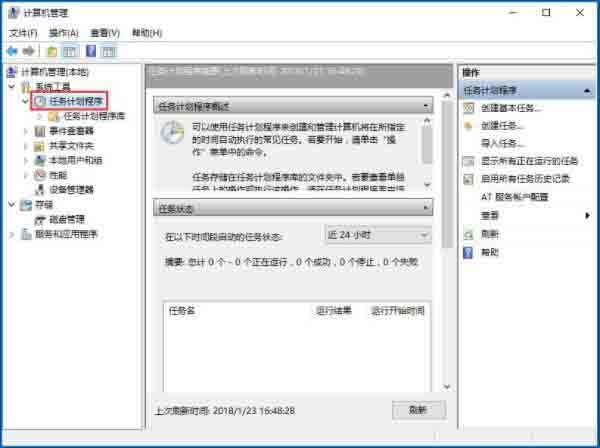
3、找到Windows目录下的TextServicesFramework文件;如图所示:
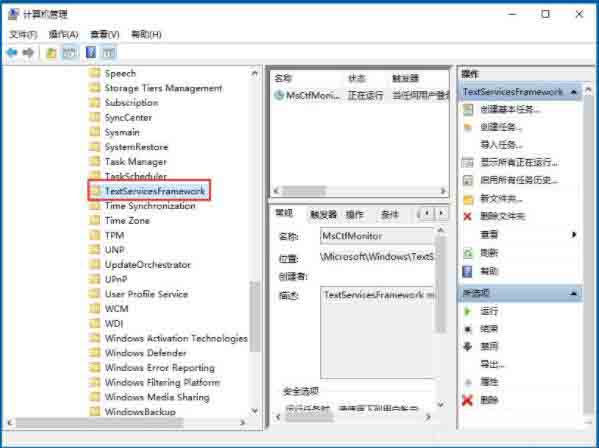
4、找到并选中右边窗口中的MsCtfMonitor选项;如图所示:
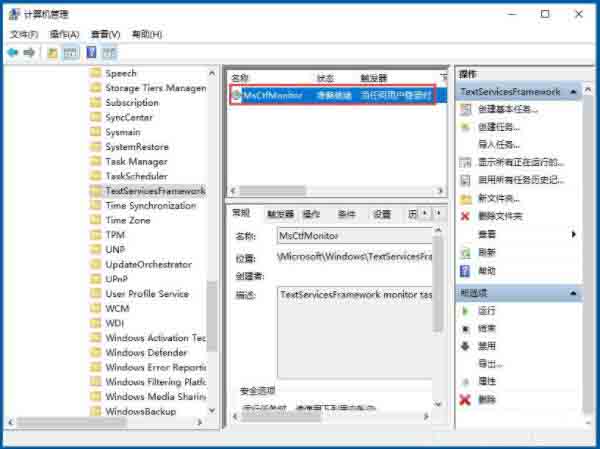
5、右键该选项,并点击运行;如图所示:
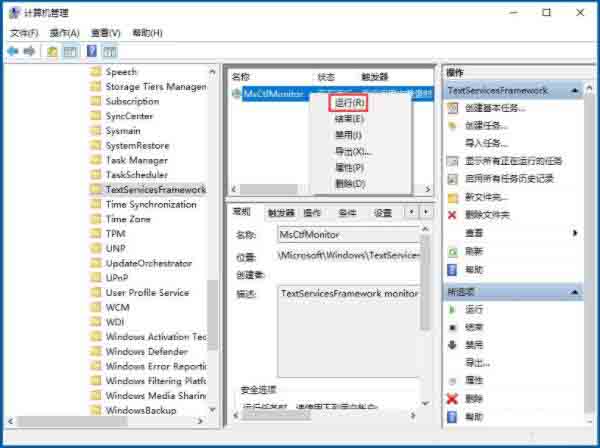
6、当此处显示正在运行任务时,表示运行成功;如图所示:
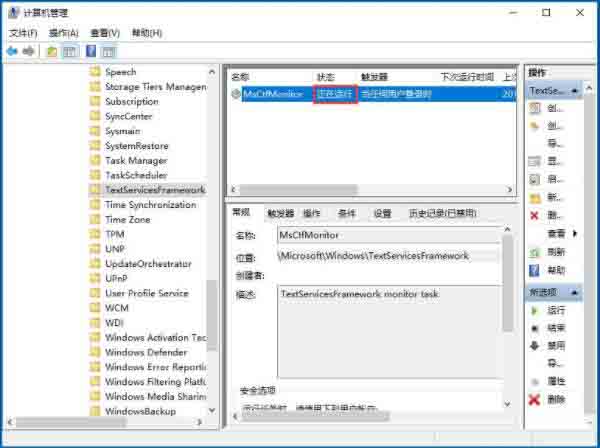
7、保存后关闭窗口,就可以正常切换使用输入法了。如图所示:
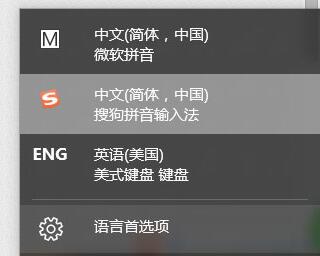
关于win10系统输入法切换不了的解决方法就为用户们详细介绍到这边了,如果用户们使用电脑的时候遇到了同样的问题,可以参考以上方法步骤进行操作哦,希望本篇教程对大家有所帮助,更多精彩教程请关注新毛桃官方网站。
责任编辑:新毛桃:http://www.laomaotao.org